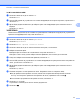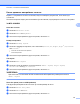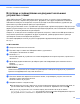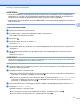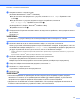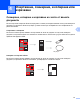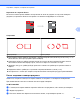Web Connect Guide
Table Of Contents
- Ръководство за уеб свързване
- Приложими модели
- Дефиниции на бележките
- Търговски марки
- ВАЖНО
- Съдържание
- 1 Въведение
- 2 Сканиране и качване
- 3 Изтегляне, отпечатване и запаметяване
- 4 Очертаване, сканиране, и копиране или изрязване
- 5 NotePrint и NoteScan
- 6 Настройки на преки пътища
- A Отстраняване на неизправности
- brother BUL
Изтегляне, отпечатване и запаметяване
30
3
Изтегляне и запаметяване на документ на външно
устройство с памет
JPEG, PDF и Microsoft
®
Office файловете могат да се изтеглят от услугите и да се запаметяват
директно в носител, свързан към устройството. Документи, които други потребители са качили в
собствените си акаунти за споделяне, също могат да бъдат изтеглени на вашето устройство при
единственото условие да имате право да ги преглеждате.
Някои услуги позволяват на гост потребителите да преглеждат публичните документи. При до
стъп до
дадена услуга или акаунт като гост можете да преглеждате документи, които собственикът е направил
публични, т.е. няма ограничения за преглеждане.
Уверете се, че има достатъчно свободно пространство в картата с памет или в USB флаш паметта.
За да можете да изтеглите документи на други потребители, трябва да разполагате с право да
преглеждате съ
ответните албуми или документи.
За повече информация относно услугите и поддържаните функции вижте Достъпни услуги
uu стр. 1.
За MFC-J6920DW
a Отворете капака на слота за носител.
b Поставете карта с памет или USB флаш памет в устройството.
LCD екранът автоматично се сменя.
c Натиснете Уеб.
Ако на LCD екрана на устройството се покаже информация за интернет връзката, прочетете я и
натиснете OK.
d Ще ви бъде дадена възможност да изберете дали тази информация да се показва отново в
бъдеще.
Натиснете Да или Не.
ЗАБЕЛЕЖКА
Понякога на LCD дисплея ще се показват актуализации или съобщения за функция на устройството.
Прочетете информацията и след това натиснете OK.
e Плъзнете наляво или надясно или натиснете d или c, за да изведете услугата, която хоства
документа, който искате да изтеглите.
Натиснете името на услугата.
f Направете някое от следните неща:
За да влезете в услугата с акаунта си, плъзнете нагоре или надолу или натиснете a или b, за
да се покаже името на акаунта ви, след което го натиснете. Преминете към стъпка g.
За достъп до услугата като гост плъзнете надолу или натиснете b, за да се пок
аже
Използвай услугата като гост, и го натиснете. Когато се покаже информацията за достъп
до услугата като гост, натиснете OK. Преминете към стъпка h.